Trên Windows Phone, Bắt đầu là cơ sở chính của bạn: bạn có thể giữ mọi nội dung quan trọng ngay tại nơi bạn cần sử dụng, thực hiện tác vụ chỉ bằng một hoặc hai lần nhấn, sau đó nhấn nútBắt đầu  để trở lại nhanh chóng. Bạn có thể đặt trên màn hình Bắt đầu các liên kết, danh bạ, bản đồ và ứng dụng hay chỉ một vài thông tin cơ bản. Màn hình Bắt đầu duy nhất dành cho bạn và nhu cầu của bạn.
để trở lại nhanh chóng. Bạn có thể đặt trên màn hình Bắt đầu các liên kết, danh bạ, bản đồ và ứng dụng hay chỉ một vài thông tin cơ bản. Màn hình Bắt đầu duy nhất dành cho bạn và nhu cầu của bạn.
Tạo lối tắt
Khi lần đầu bạn nhận điện thoại, màn hình Bắt đầu đã có một vài Hình xếp. Tuy nhiên, những gì hiển thị ở đây hoàn toàn tùy thuộc vào bạn—bạn có thể di chuyển các mục hoặc xóa mọi thứ, hay thêm mục mới từ những nơi khác trên điện thoại. Dưới đây là một số mục bạn có thể ghim vào màn hình Bắt đầu:
- Ứng dụng – Nếu ứng dụng nằm trong danh sách Ứng dụng của bạn, bạn có thể ghim vào màn hình Bắt đầu, bao gồm bất kỳ ứng dụng nào bạn tải xuống từ Cửa hàng Windows Phone.
- Danh bạ – Khi bạn ghim một liên lạc vào màn hình Bắt đầu, ảnh hồ sơ của người đó sẽ hiển thị trong Hình xếp của họ và bạn sẽ nhận được mọi thông tin cập nhật của họ ngay tại đó. Bạn cũng có thể ghim Nhóm và xem thông tin cập nhật cho mọi người trong Nhóm.
- Trò chơi – Đi tới Hub Trò chơi và ghim bất kỳ trò chơi nào bạn đã tải xuống tại đó.
- Album – Bạn có thể ghim album nhạc bạn thường xuyên nghe để truy cập nhanh.
- Bản đồ – Khi bạn đã tìm thấy vị trí trên Bản đồ, bạn có thể ghim vị trí đó vào màn hình Bắt đầu và sử dụng làm điểm bắt đầu hoặc kết thúc cho chỉ đường. Đặc biệt thuận tiện nếu bạn thường đi lại một nơi nhất định.
- Trang web – Ghim trang web yêu thích vào màn hình Bắt đầu để có điểm khởi chạy dễ dàng.
Để biết thêm về các mục để ghim, xem Ghim mục vào Bắt đầu.
Di chuyển các mục
Chúng tôi giúp bạn bắt đầu bằng cấu hình khá ngăn nắp của các Hình xếp, nhưng bạn không nhất thiết phải để theo cách này: khi bạn di chuyển các Hình xếp, bạn có thể tự do để khoảng trống giữa các hình xếp, chỉ đặt một Hình xếp một hàng hay lấp đầy mọi khoảng trống hiện có.
Bạn cũng có thể điều chỉnh kích cỡ Hình xếp để bạn có thể gói gọn nhiều ứng dụng vào một khoảng trống nhỏ hoặc thích thú với vẻ lộng lẫy của Live Tile được mở rộng. Tất cả Hình xếp có thể co lại ở kích cỡ nhỏ nhất và nhiều hình xếp có thể mở rộng đến hết chiều rộng của màn hình Bắt đầu.
Để tìm hiểu thêm về cách sắp xếp lại Hình xếp, xem Di chuyển, định cỡ hoặc bỏ ghim Hình xếp trên màn hình Bắt đầu.
Đem đến màu sắc
Điện thoại được trang bị 20 màu mà bạn có thể sử dụng cho các Hình xếp của mình và những màu chủ đề chấm phá trên điện thoại (một số nhà cung cấp dịch vụ di động có thể thêm một hoặc hai màu của riêng họ).
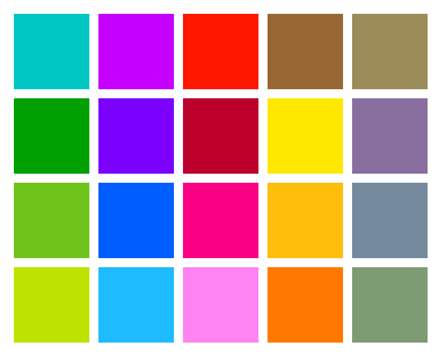
Màu chủ đề không chỉ hiển thị trên màn hình Bắt đầu và danh sách Ứng dụng của bạn, mà còn hiển thị trong liên kết, Giọng nói, Nhắn tin và các vị trí khác.
Bạn cũng có thể chọn nền đen hoặc trắng. Trên một số điện thoại, nền tối tiêu hao ít pin hơn, còn nền sáng thì có độ tương phản cao hơn. Ngoài ra, có một mẹo nữa là: một số màu sắc trông sáng hơn trên nền tối so với trên nền sáng, do đó, nếu bạn thay đổi nền hãy thử các màu chủ đề khác nhau. (Ảo giác? Có thể, nhưng hãy thử để xem bạn có thích không).
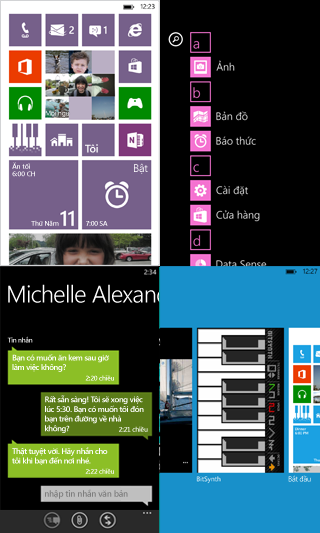
Để biết cách chọn giao diện của bạn, hãy xem Thay đổi màu chủ đề hoặc chủ đề nền.
(nguồn: windowsphone.com)

Mình đang có mong muốn thay màn hình htc 8x giá bao nhiêu tình cở đọc được bài viết của cửa hàng, rất ích lợi
Trả lờiXóa